背景
- 原因不明の再起動が1日1回ぐらいある( Docker for mac, Adobe XD, Visual Studio らへんが怪しいが特定できなかった)
- 内蔵SDDを圧迫してきた
- 過去にインストールした開発ツールなど現状把握して整理する余裕がなかった
マシン・OS情報
- macOS Catalina 10.15.4
- MacBook Pro (13-inch, 2016, Two Thunderbolt 3 ports)
- 2 GHz デュアルコアIntel Core i5
- 8 GB 1867 MHz LPDDR3
- Intel Iris Graphics 540 1536 MB
目標
SSDの初期化を行い、クリーンインストールをすること
参考サイト
https://gori.me/mac/mac-tips/105061
https://support.apple.com/ja-jp/HT208496
作業開始
バックアップ
外付けSSD(512GB)にTImeMachineで取得。
加えて、今後ローカルに保存しない写真などは別途クラウドに保存。
復元モードで起動
既に起動してる場合は、システムの終了をする。
「command (⌘)」と「R」の 2 つのキーを押し続けながら電源を入れる。
正しく起動できたらユーティリティウィンドウが起動する。
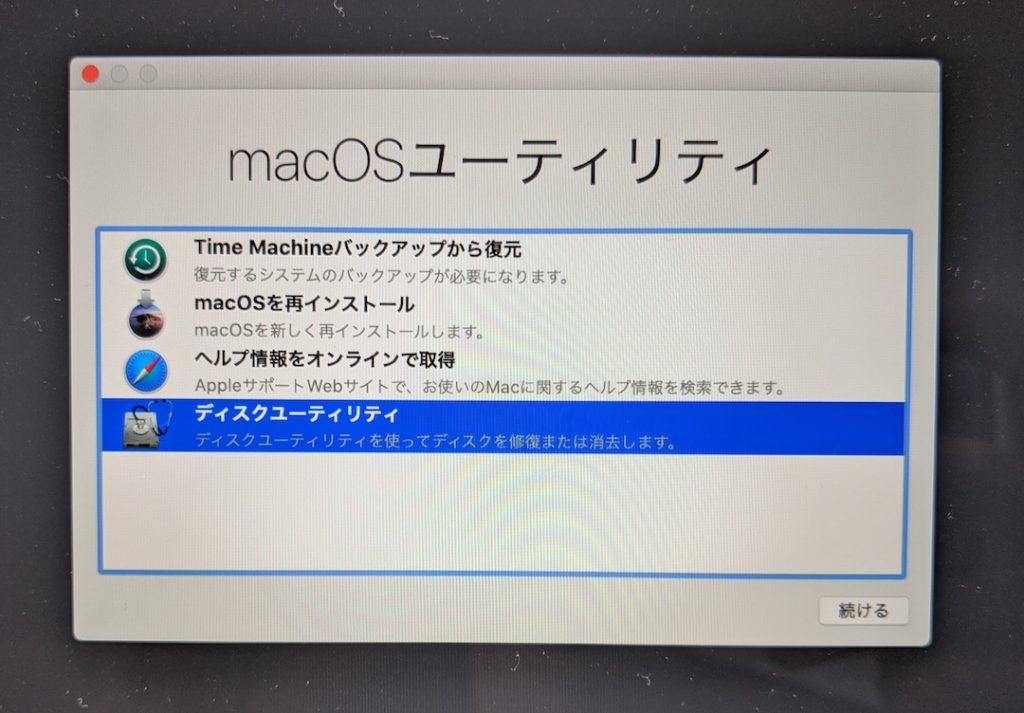
ディスクユーティリティを選択して、「続ける」をクリック
データボリュームを削除する
Catalinaを使っていてSSDの構成を変更してない人は、下記のような画面だと思う。
まずは、Data とついた方のボリュームを削除する。
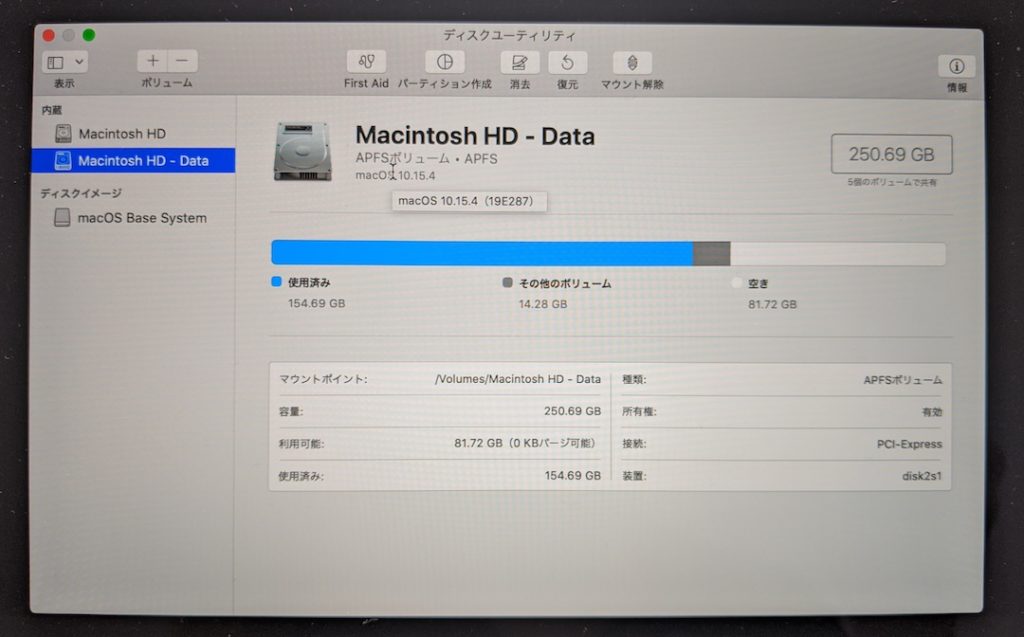
左上の+, – ボリュームの 「-」をクリックで削除するが、クリックすると下記のようなダイアログが表示される。「削除」クリックする。公式ページにもあるが、ボリュームグループを削除はクリックしてはいけない。(理由は不明)
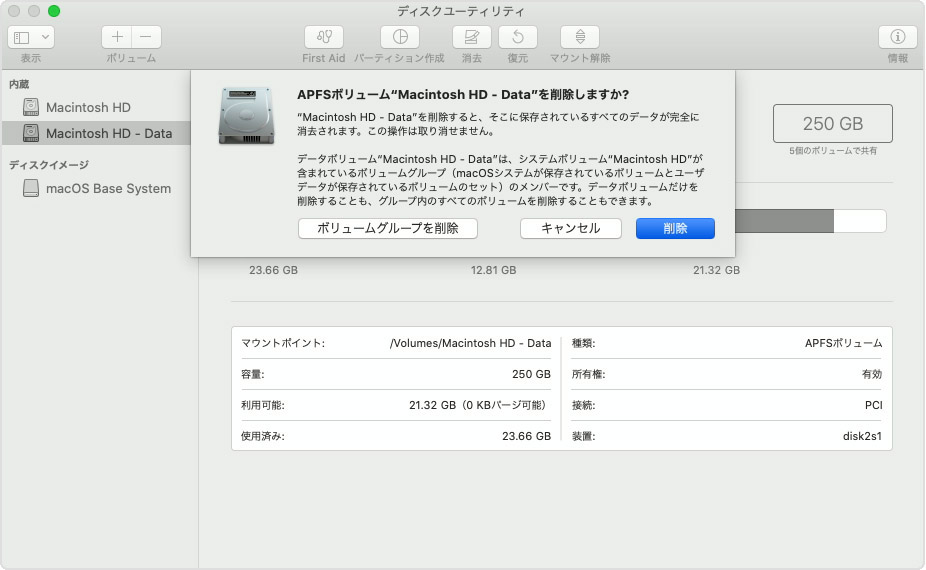
完了。データボリュームが消えた。
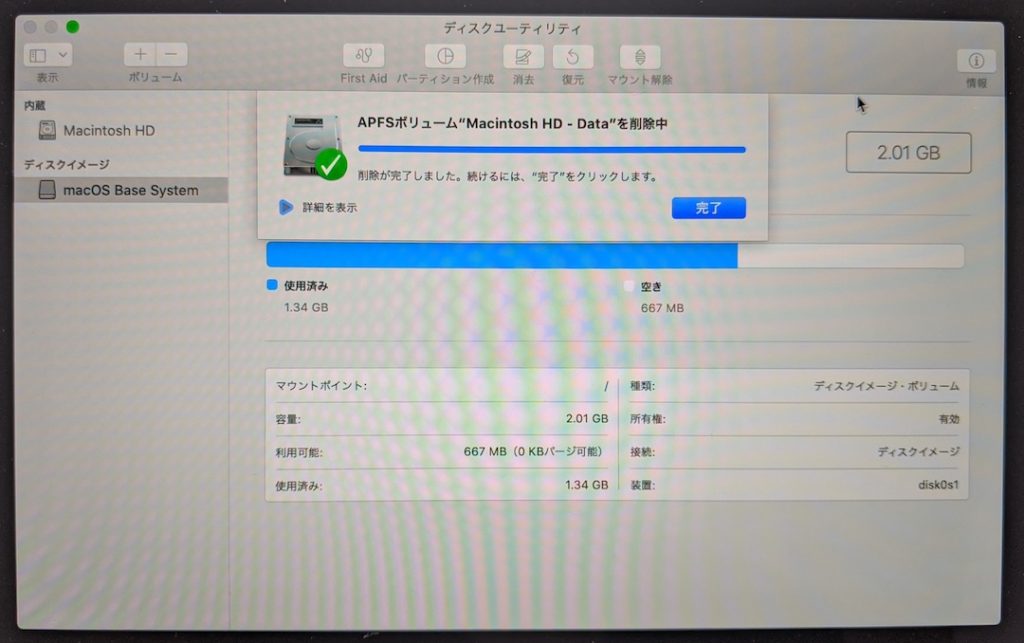
デフォルトだとデータボリュームがひとつだが、カスタマイズしていて複数表示している場合は、全てのDataボリュームを削除する。(私は詳しくないが、そもそも複数表示している場合は、きっと詳しい方だと思うので、全て削除すべきかどうかの判断がつくと思う)
Macintosh HDを削除する
データボリュームを削除したら、メイン?のボリュームを削除する。
Macintosh HDを選択して、下記の画面のカーソル位置の削除ボタンをクリックする。
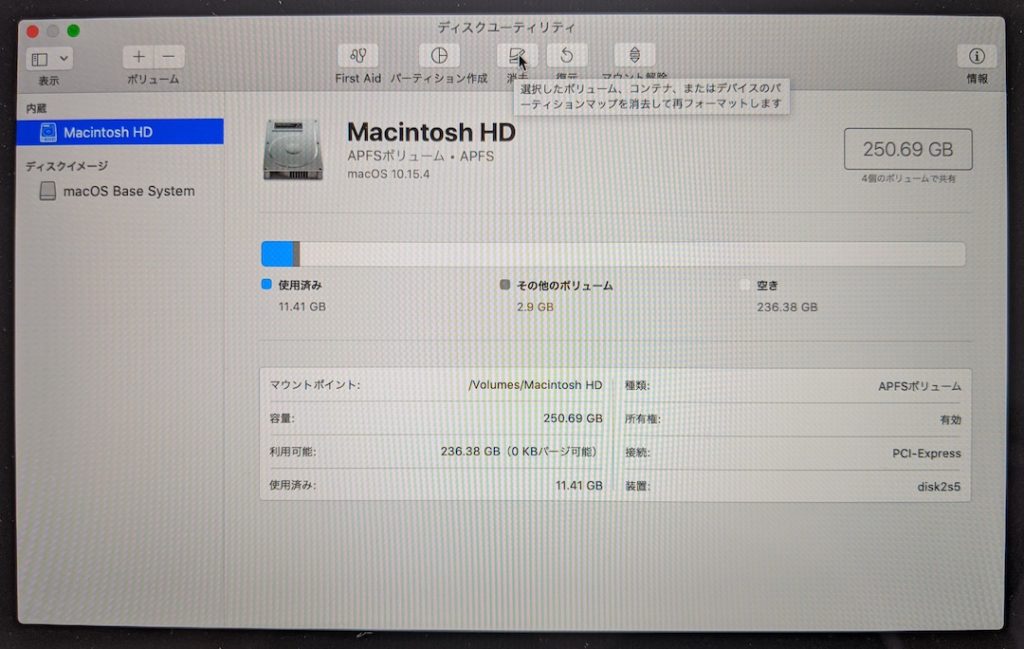
この消去では、フォーマットするので、新しい名前とフォーマットの入力を求められる。
名前: Macintosh HD, フォーマット: APFS が入力されていて、そのまま状態で消去をクリック。
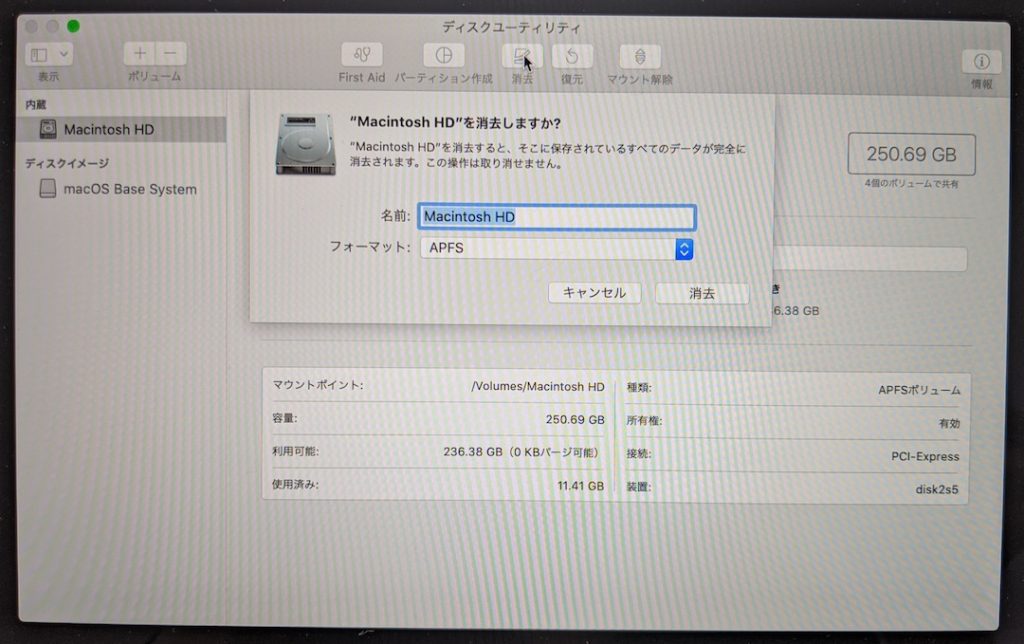
まさかの失敗。。。
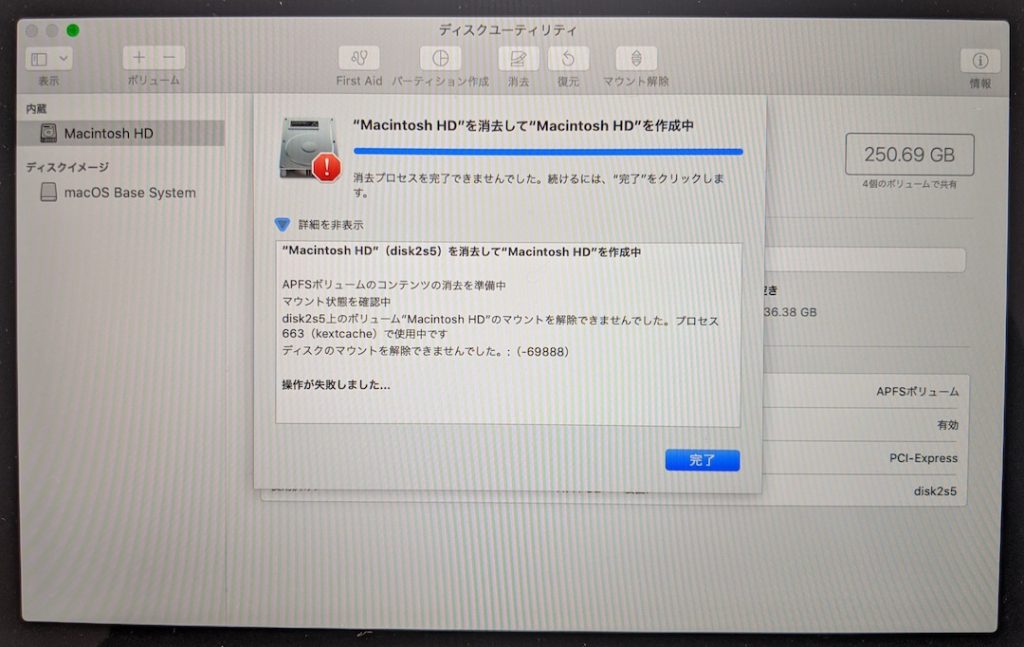
かなり焦った。慌てると間違った判断と余計なことをするので、まずは落ち着く。
詳細を表示をクリックすると、
「disk2s5上のボリューム”Macintosh HD”のマウントを解除できませんでした。プロセス663 (kextcache) で使用中です。」というエラーということがわかる。
まずは削除をもう一度実行してみるが、だめ。何回やっても、だめ。
もう一度落ち着く。
再起動をしてみることにした。この画面を動かせているということは、この画面の起動はできるはず。
画面上部のメニューバーから再起動を選択。
再起動が始まらない。。。
この状況で強制終了はかなりまずいよなと思ったので待つことに。
何かしてないと落ち着かなかったので、スマホでゲームをして待っていたら、無事画面が消えた。
体感で5分ぐらいだが、おそらく2分ぐらいかかったと思う。
画面が消えたらCommand + Rを押して、復元モードで起動をする。
無事、ユーティリティウィンドウが起動した。
再度Macintosh HDの削除を行う。無事完了した。完了ダイアログが出た記憶があるが、焦っていてスクリーンショットを忘れてしまった。使用済みが0に等しい量になって、フォーマットできた。
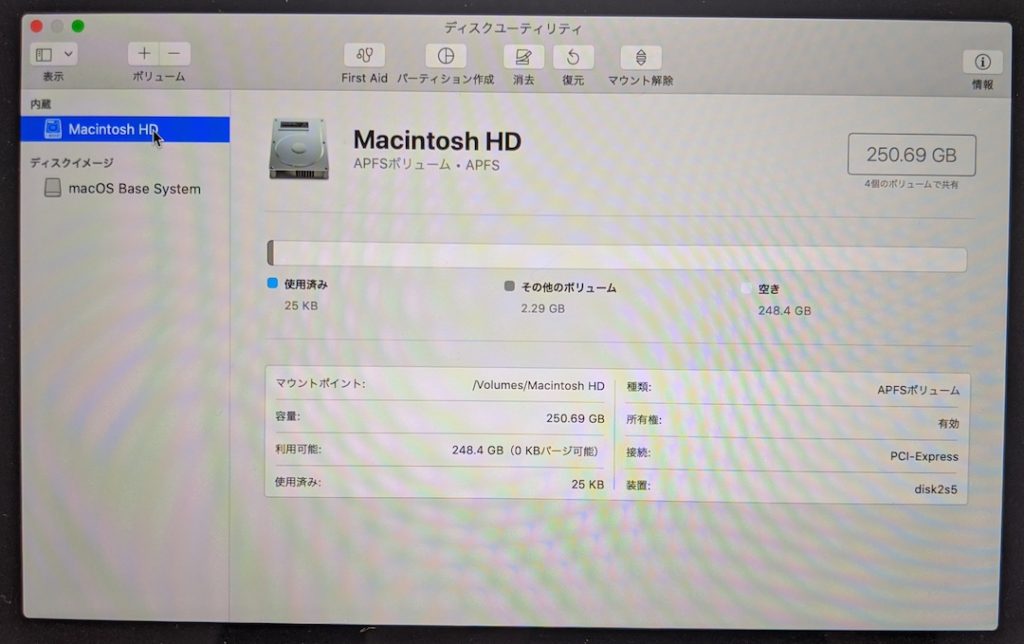
ディスクユーティリティを閉じて、OSの再インストールに進む。
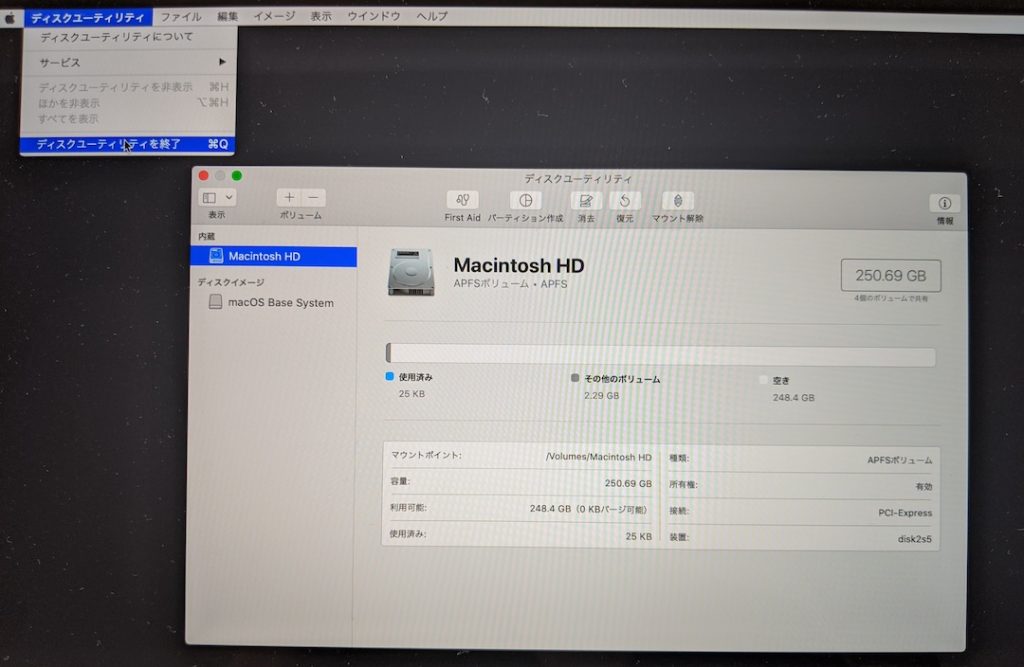
再インストールする
ユーティリティウィンドウから、macOSを再インストールを選択し、続けるをクリック。
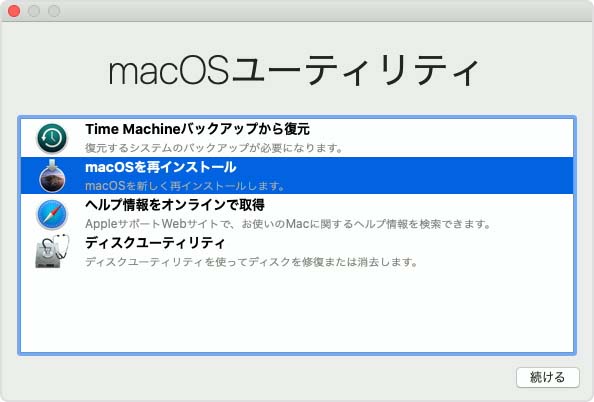
macOS Catalinaのインストールが始まる。Command+Rで復元モードを実行した場合は、元々インスールされていたバージョンでOSがインストールされる。
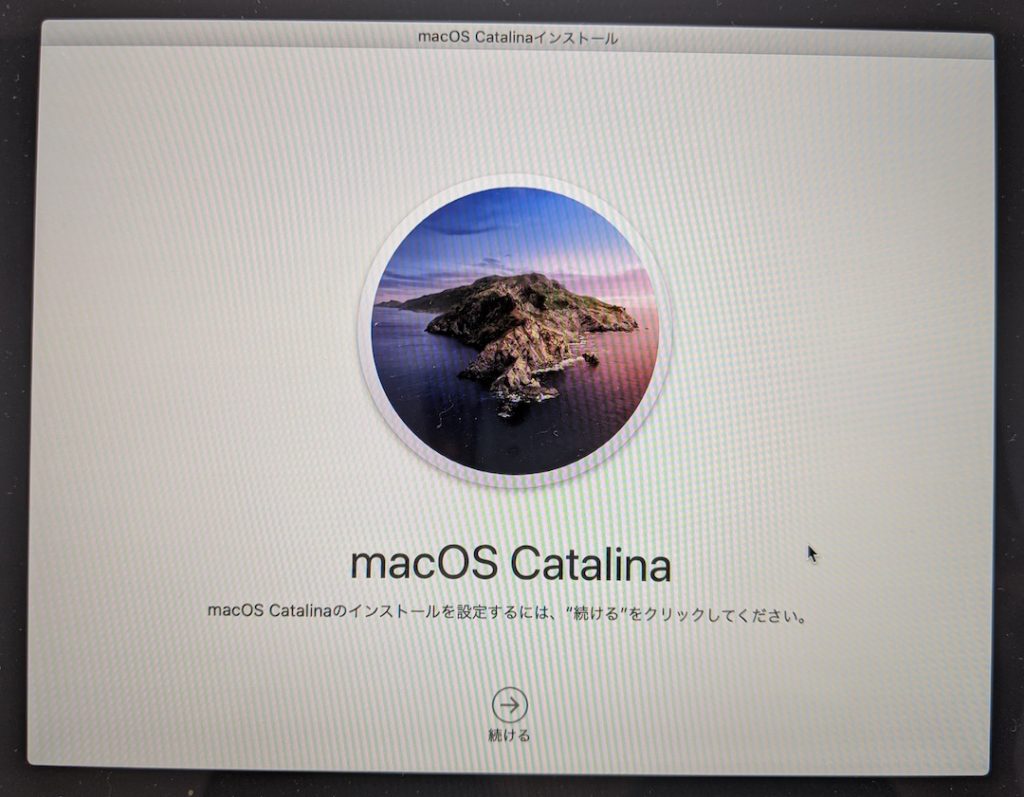
利用規約に同意して、インストールディスクを選択し、インストールをクリック。
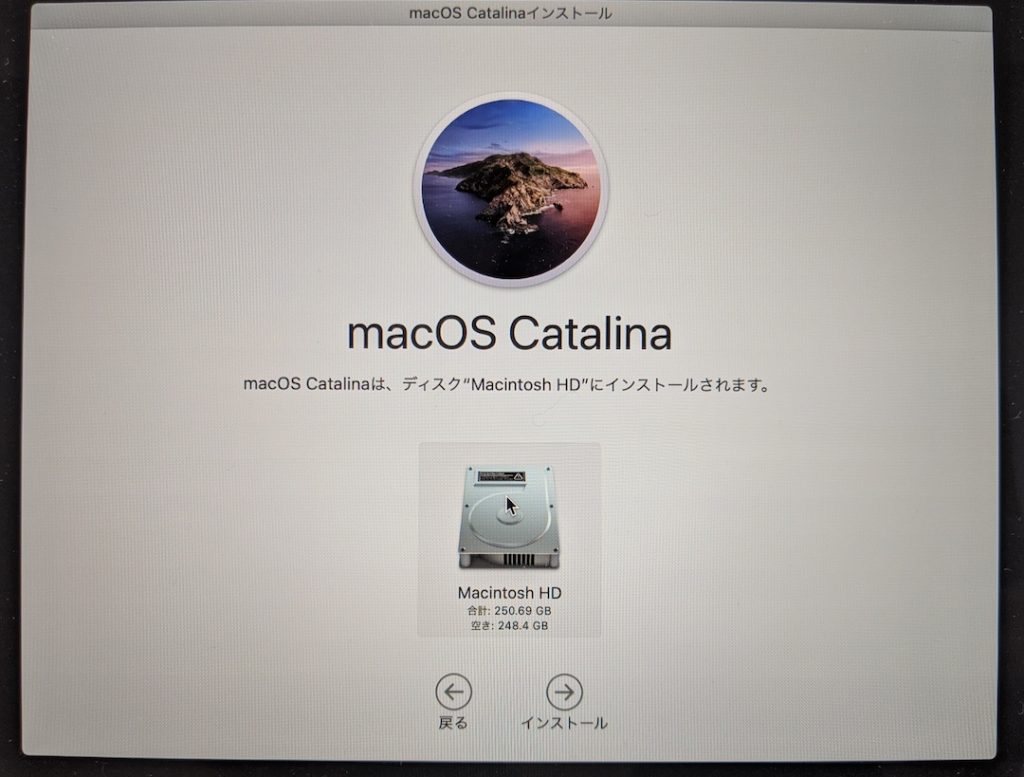
数分後にスクリーンショットした時間が下記のもの。インストールに25分ぐらいかかったと思う。
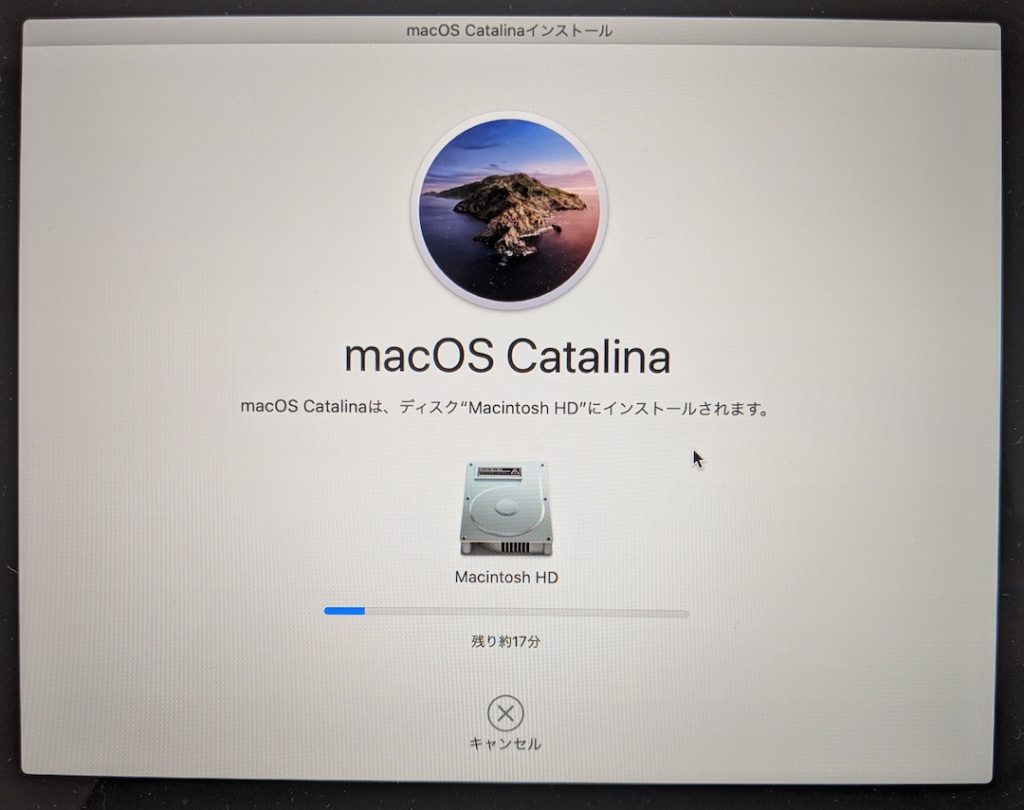
この後に、黒い画面にアップルマーク(起動時に出てくるやつ)の状態で20~30分ぐらいかかって、ついに「ようこそ」された。
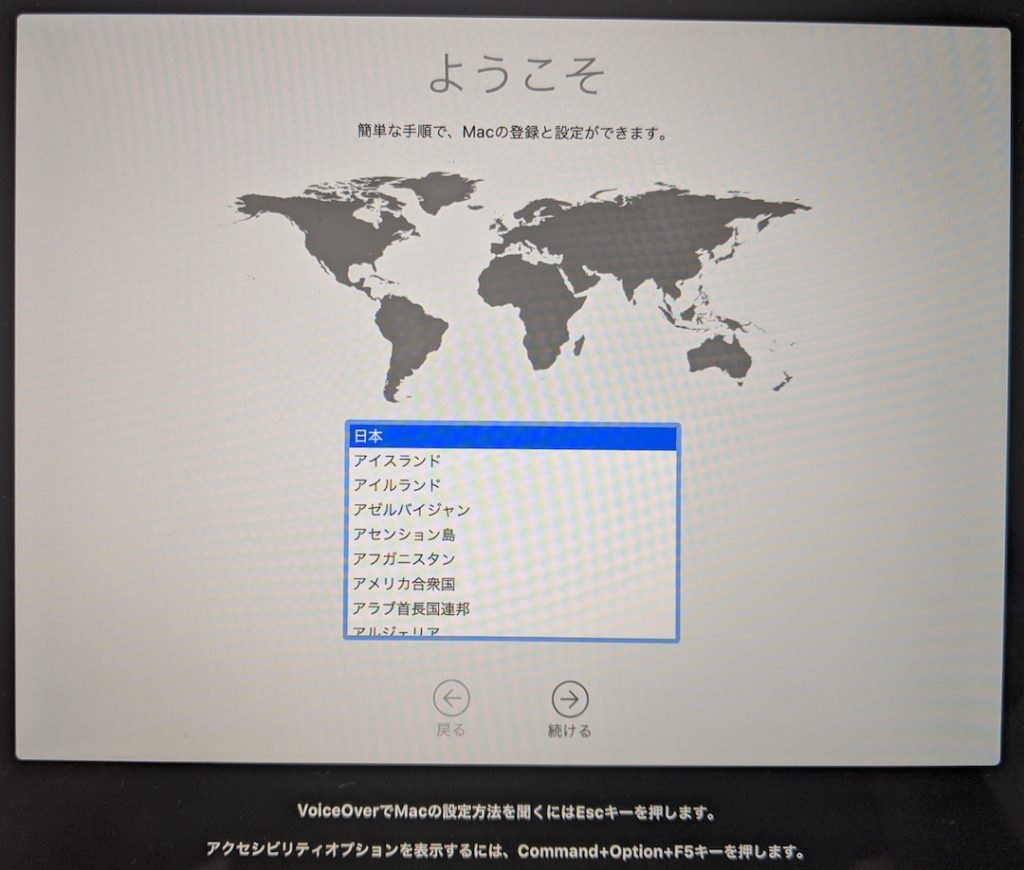
11:34に開始して、13:16でようこそ画面にたどり着いたので、約1時間45分でクリーンインストールできた。
つまづいたり、他ごとを挟んでいたりもするので少しの短縮は可能だと思う。
あとはそのまま素直に進めていく。
今回は、必要なファイルだけバックアップから取得するので、「今は情報を転送しない」を選択。
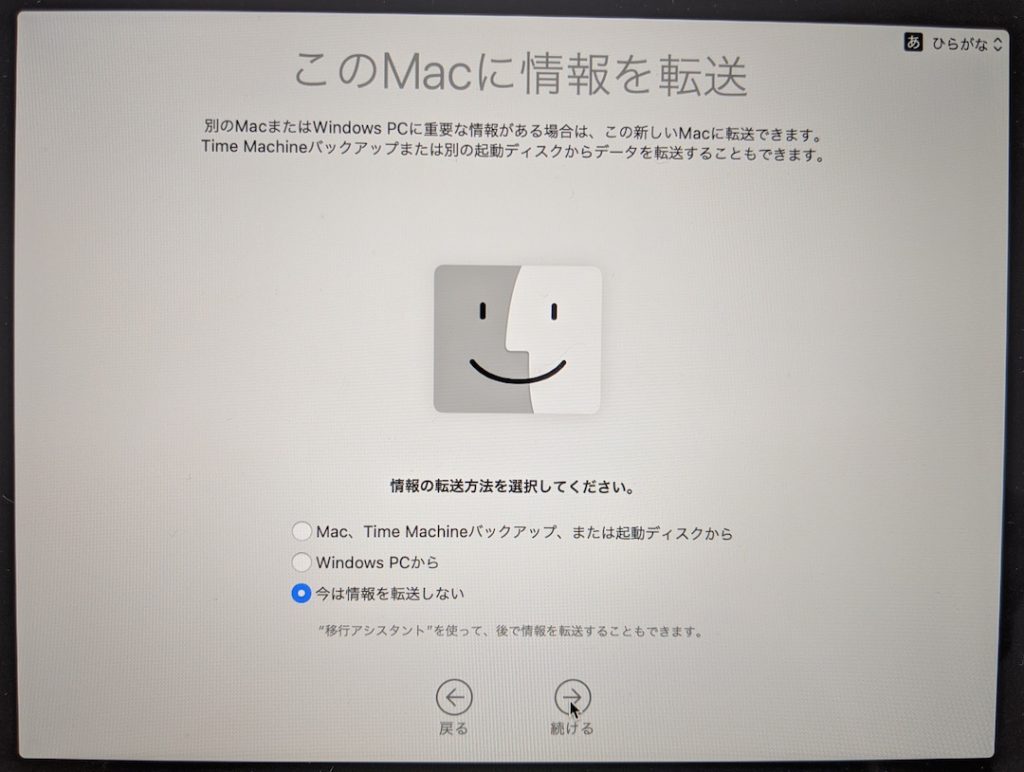
フルネームとアカウント名が元々と同じだと、「移行アシスタント」が使えないということが、参考記事に書いてあったので、元とは違うフルネームとアカウント名を入力した。
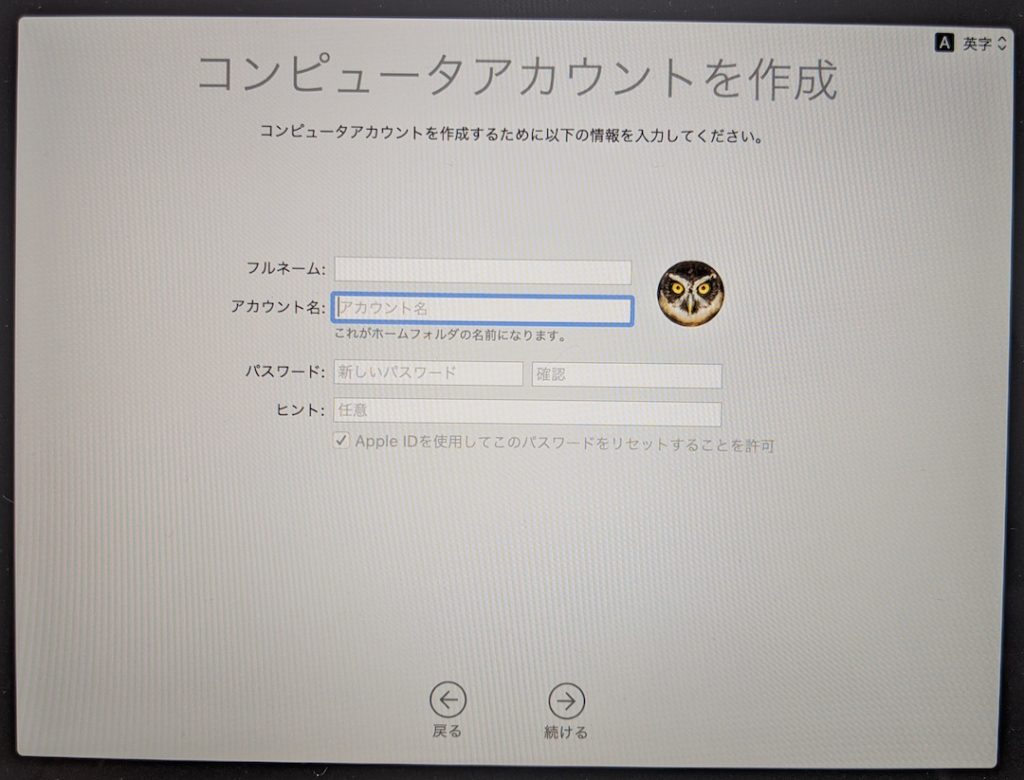
これ以外は、素直に進めていく。

ストレージを確認。
余分なものが一切ない。素敵。
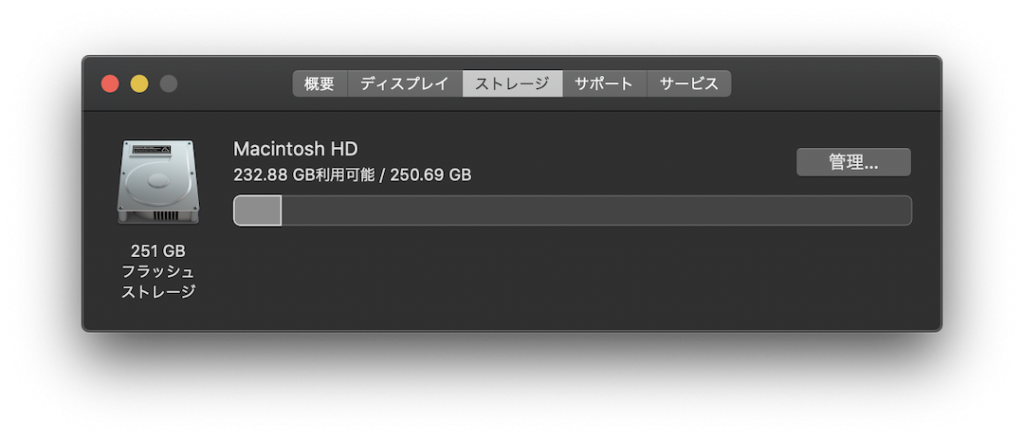
アクティビティモニタでメモリの使用状況を確認。使用済み、3.52GB。サクサクで大変良い。
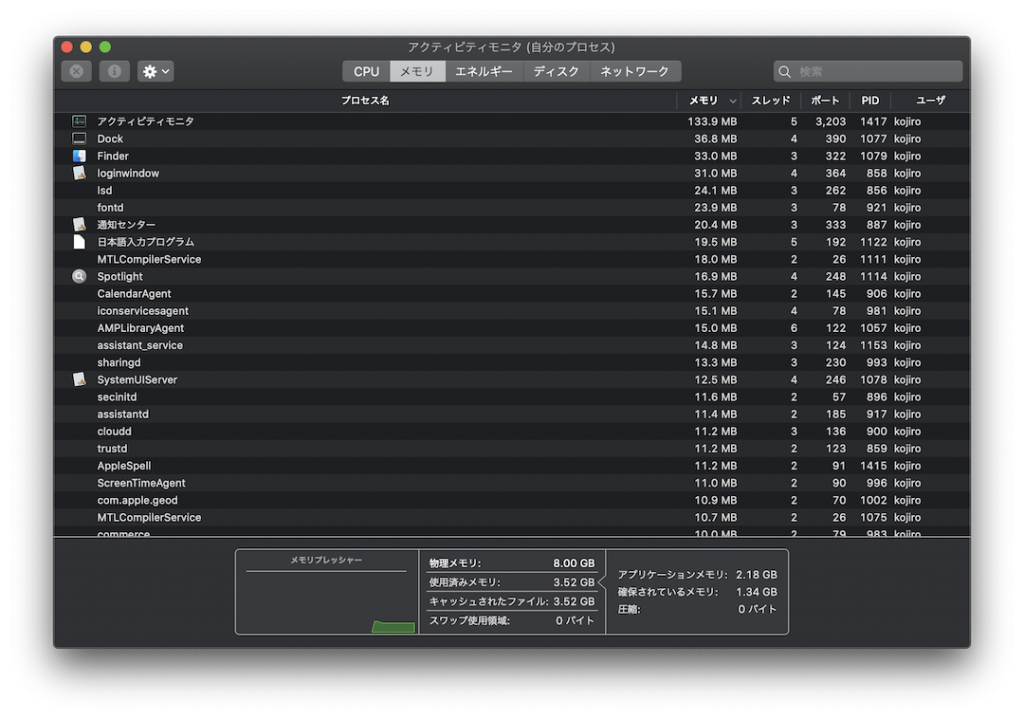
まとめ・感想
無事終わってよかった。クリーンな気持ちになった。
ストレージやメモリ、CPUなどはこれから日常に戻すにあたり徐々に奪われていくと思うと悲しい。
はじめてのクリーンインストールだったが、すごい専門知識いるわけでもなく外部媒体を使うこともなく完結するのはすごいと思う。
でも、やっぱり、何か問題が起きるとめちゃくちゃあせるし、一個一個の作業のストレスは凄かった。次回以降は、この記事見て落ち着いてやろうと思う。3年後とかだと古くて使えないけど。
続編として、初期設定編も近いうちに残しておこうと思う。

コメントを残す